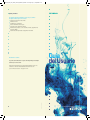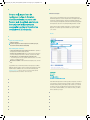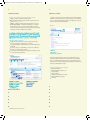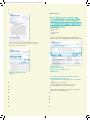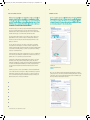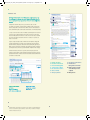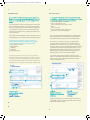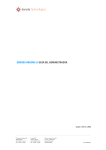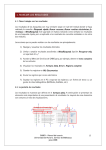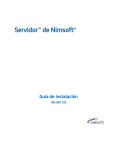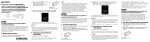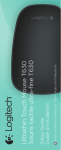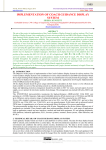Download Guía del Usuario
Transcript
SCO328_a932_User_Guide_General_ESP.indd, Spread 1 of 8 - Pages (16, 1) 10/4/2008 13:37 – – – www.scopus.com Ayuda y tutoriales – La página de información www.info.scopus.com y los archivos de ayuda en www.scopus.com le ofrecen: • Ayuda en línea en función del contexto • Tutoriales en línea • Actualizaciones de productos • Folletos informativos sobre Scopus • Guías del usuario en diferentes idiomas • Información de productos, como: cobertura, noticias y preguntas más frecuentes (FAQs) • Asistencia las 24/7 para todas sus preguntas vía LiveChat – – – – – – – – – – – – – – – – Guía del Usuario – – Información de contacto – Los puntos de información de Scopus están disponibles para cualquier asistencia que usted solicite. – Para obtener más informaciones, visite la página www.info.scopus.com, contáctenos a través de [email protected] o por el número de teléfono + 52 (55) 9171 1177. – – – – – – – – – – – UG_PT_0707_Portuguese – – – – SCO328_a932_User_Guide_General_ESP.indd, Spread 2 of 8 - Pages (2, 15) 10/4/2008 13:37 – – Scopus es la mayor base de resúmenes y citas de literatura científica revisada por pares y de fuentes web de calidad, que integra herramientas inteligentes para acompañar, analizar y visualizar los resultados de la búsqueda. – Historial de búsqueda Después de una o más búsquedas, haga clic en Search (Buscar) para ver el historial de búsquedas de su sesión en la parte inferior de la página. Desde aquí, usted puede combinar búsquedas y, además, puede editarlas, guardarlas, o crear una alerta para una búsqueda en particular. Usted también puede guardar las búsquedas de cada sesión en My Profile (Mi Perfil) para futuras consultas. Para encontrar los últimos resultados relacionados con su tema, restrinja su búsqueda a los resultados que han sido añadidos a Scopus en los últimos 7, 14 ó 30 días. Fuentes – – Scopus ofrece herramientas para: 1. Afinar su búsqueda 2. Rastrear citas para la medición de producción científica (en inglés, Research Performance Measurement, RPM) 1 2 3 4 5 Este manual ayuda el usuario a: • Obtener una rápida perspectiva general de un tema nuevo – optimize su búsqueda para encontrar resultados relevantes • Rastrear citas y visualizar el índice h – descubra los temas destacados en un área de investigación, ubicando los artículos y los autores más citados • Identificar autores y encontrar información relacionada a ellos – encuentre la persona correcta, separando claramente autores con el mismo nombre o con nombres parecidos • Mantenerse actualizado – defina las alertas de búsqueda y cita, y los feeds RSS. Scopus también ofrece herramientas de medición de la producción científica (RPM), que ayudan a evaluar los autores, tendencias de investigación y revistas. Para informaciones detalladas sobre como usar estas herramientas, visite www.info.scopus.com o entre en contacto con nosotros a través del mail [email protected] o del número + 55 21 3970 9300. 1. Búsqueda 2. Fuentes 3. Título 4. Detalles del título 5. Período de cobertura de Scopus – Para realizar una búsqueda de una revista específica, usted puede comenzar en Sources (Fuentes), en la parte superior de la página. Comience examinando la lista de las revistas por título, por disciplina, por tipo de fuente o por estado de suscripción (si procede). La página Fuentes presenta los títulos activos frente a los no activos, el historial del título, como: cambios en el título, y los últimos números abarcados por Scopus. – – – – – – – – – – – – – – – SCO328_a932_User_Guide_General_ESP.indd, Spread 3 of 8 - Pages (14, 3) 10/4/2008 13:37 – – Scopus enriquece su experiencia – Alertas y feeds Usted puede guardar su búsqueda o crear una alerta de búsqueda de notificación diaria, semanal o mensual de los nuevos resultados de su búsqueda. Estos resultados serán enviados a su e-mail. Además, usted puede añadir una búsqueda a su lector RSS para que recupere los últimos artículos que coincidan con su búsqueda. Usted puede crear una Document Citation Alert (Alerta de Citas de Documentos) para un artículo a partir del listados de resultados o de la página del registro. Usted recibirá, por e-mail, y de forma diaria, semanal o mensual, una alerta de las últimas citas. Además, usted podrá seleccionar resultados específicos y guardarlos en My List (Mi Lista) para futuras consultas. – 3 Realizar una búsqueda básica Usted puede realizar una búsqueda más amplia con una o dos palabras clave para obtener un resumen del tema. Sin embargo, usted también puede limitar su búsqueda a un determinado período, tipo de documento o área temática. 1 2 1 5 4 2 3 1. Alertas de búsqueda 2. Alertas de citas de documentos 3. Mi lista 1. Búsqueda básica 2. Campos de búsqueda 3. Restringir búsqueda 4. Búsqueda avanzada 5. Búsqueda por autor – – – Para realizar una búsqueda en más de dos campos o para buscar indexaciones específicas utilice la opción Advanced Search (Búsqueda Avanzada) en Scopus. – – – – – – – – – – – – SCO328_a932_User_Guide_General_ESP.indd, Spread 4 of 8 - Pages (4, 13) 10/4/2008 13:37 – – – – Analizar los Resultados Mantenerse actualizado Scopus le ofrece resultados a partir de cuatro tipos de fuentes: • Scopus – resultados de revistas revisadas por pares • Web – resultados de la Web vía Scirus, buscador específico para temas científicos www.info.scirus.com • Patentes - resultados de las principales oficinas de patentes vía Scirus • Fuentes Seleccionadas – resultados personalizados de los repositorios institucionales de Scirus y colecciones de áreas temáticas específicas. Tenga en cuenta que la pestaña Selected Sources (Fuentes Seleccionadas) solamente se mostrará si su bibliotecario la configura. Scopus ofrece varias opciones de personalización que le permiten mantenerse actualizado: regístrese para obtener un nombre de usuario y una contraseña de acceso, cree un alerta de búsqueda para recibir los resultados por e-mail o vía RSS feed, y guarde su historial de búsqueda. Mi perfil 1 Los resultados de su búsqueda se visualizan en forma tabular, lo cual le permite verlos o clasificarlos en función del año (Date), importancia del documento (Document - Sort by Relevance), de los autores (Authors), del título de la fuente (Source Title) y del recuento de citas (Cited By). 3 Para cada resultado, usted puede: • Visualizar resúmenes, referencias y citas de un documento específico haciendo clic en Abstract + Refs (resumen + referencias) • Ir a la página principal de la editorial haciendo clic en View at Publisher (Ver en Editorial) • Ver el texto completo, si está disponible en los recursos de su biblioteca, haciendo clic en Full Text (Texto Completo)1. • Ver un resumen de forma instantánea en la página de resultados, haciendo clic en Show Abstract (Ver Resumen) 1 2 3 1. Mi Perfil 2. Registrarse 3. Búsquedas guardadas Para sacarle el máximo partido a las funciones personalizadas de Scopus, usted debe registrarse para obtener un nombre de usuario y una contraseña de acceso, configurando un perfil personal en Scopus. Usted puede crear su perfil haciendo clic en la función Register (Registro), situada en la parte superior derecha de cualquier página de Scopus. 4 Dentro de su perfil, usted puede gestionar: • Búsquedas guardadas • Alertas de búsqueda y alertas de citas • Listas guardadas • Autores agrupados • Perfil personal y definiciones de Scopus • Ajustes de RefWorks (si procede) • Contraseña 5 6 7 8 9 1. Registros en Scopus 2. Registros en la web científica 3. Registros de patentes 4. Registros en fuentes seleccionadas 5. Ordenar los resultados – 6. Resúmenes y referencias 7. Ver en la editorial 8. Texto integral 9. Ver resumen – – – – – – – – – – – – 1 Su biblioteca debe establecer los derechos 2 SCO328_a932_User_Guide_General_ESP.indd, Spread 5 of 8 - Pages (12, 5) 10/4/2008 13:37 – – – – Refinar su búsqueda Con Scopus usted puede comenzar con una búsqueda general para después ir refinándola, de manera sencilla, a un conjunto de resultados con los que usted pueda trabajar. La opción Refine Results (Refinar Resultados) le permite obtener una rápida visión general de los resultados de su búsqueda. Desde aquí usted puede refinar su búsqueda haciendo clic en Limit To (Restringir a) o Exclude (Excluir) los resultados seleccionados mediante las siguientes categorías: • Título de la fuente • Nombre del autor • Año • Tipo de documento • Disciplina La función de Search within results (Búsqueda entre resultados) le permite añadir más términos a su búsqueda para ayudarle a refinar su búsqueda original. Tenga en cuenta que, por defecto, Scopus calcula el índice h en función de los artículos del autor desde 1996 hasta el presente. Este intervalo de publicación puede ajustarse según la opción del usuario. 1 3 4 2 1 2 1. Refinar resultados 2. Buscar entre los resultados 3. Exportar, imprimir o enviar por e-mail 4. Añadir a la lista 1. Excluir de la lista general de citas 2. Gráfico h Para análisis y referencias adicionales, usted puede utilizar la función Output (Salida de datos) para: • Exportar la información a un programa de gestión de citas en formato RIS o ASCII. • Imprimir una selección de documentos • Mandar los resultados vía e-mail a usted mismo o a un colega • Crear una bibliografía para los documentos seleccionados – – – Además, usted puede añadir documentos seleccionados a su lista personal usando la función Add to list (Añadir a la lista). – – – – – – – – – – SCO328_a932_User_Guide_General_ESP.indd, Spread 6 of 8 - Pages (6, 11) 10/4/2008 13:37 – – – – Ver sus resultados en detalle Evaluar a un autor Usted puede ver el resultado de su búsqueda en detalle haciendo clic en Abstracts + Refs en la página de resultados de búsqueda. Esta página contiene el resumen y las referencias del artículo, además de información adicional, como: la cantidad de citas recibidas (Cited By), citas en la web (WebCites), citas en patentes (PatentCites), enlaces para su biblioteca y documentos relacionados (Find Related Documents). El índice h permite evaluar las publicaciones de un autor desde 1996 hasta el presente. Este índice ayuda a obtener una visión general de las citas y de las publicaciones de un autor durante un período de tiempo. El gráfico h muestra el índice h del autor en el punto de corte de la línea h y la curva que representa el número de citas de cada artículo. El nombre del autor es un enlace que le permite realizar una búsqueda inmediata de todos los artículos publicados por ese autor. Para obtener información detallada sobre los autores, simplemente haga clic en el icono Author Details (Detalles del Autor) que se encuentra al lado del nombre del autor. Las referencias del artículo2 aparecen en una lista con enlaces directos a la página Abstract + Refs y al texto completo, si está disponible. Además, se muestra el recuento de citas para cada referencia para permitir un escaneo rápido por relevancia. 2 3 Las dos citas más recientes de otros autores a este artículo se visualizan en la parte derecha de la página con un enlace a la lista completa de citas. Además, están disponibles citas de fuentes Web y de patentes cuidadosamente seleccionadas en Cited By (Citado por) – Web Sources (Fuentes de la Web) y Citado por – Patents (Patentes). Para buscar artículos relacionados, usted puede hacer clic en los resultados de los documentos y de la Web que compartan una o más referencias, autores y palabras clave con el documento que usted está viendo. Usted puede encontrar información bibliográfica sobre el artículo, como: Título de la fuente (Source Title), Volumen (Volume), Número (issue) y Año (Year of Publication) de publicación en la parte superior de la página. Usted también puede ver el texto en la editorial (View at Publisher), ver el texto completo (Full Text) y acceder a otras fuentes para obtener información adicional sobre el tema en cuestión. Además, Scopus ofrece enlaces personalizados a otras fuentes predefinidas como: la web, federates search engines, catálogos de bibliotecas, repositorios institucionales y páginas de venta de documentos, los cuales se pueden ver en la sección More Options (Opciones Adicionales). Tenga en cuenta que su biblioteca debe crear los enlaces personalizados. – – – – – – – – 2 Para resúmenes con fechas anteriores a 1996. 1 1. Índice h 2. Artículos Publicados 3. Citas En los dos otros gráficos: Articles Published (Artículos Publicados) y Citations (Citas), Scopus ofrece una visión general del historial de publicaciones del autor y del nivel de citas en el período especificado. Ellos pueden ser utilizados para una mejor evaluación del desempeño del autor. SCO328_a932_User_Guide_General_ESP.indd, Spread 7 of 8 - Pages (10, 7) 10/4/2008 13:37 – – – – Rastreo de citas El Citation Tracker (Rastreador de Citas) genera una lista general de las citas y el número de citas por año, desde 1996. La información sobre las citas se calcula en tiempo real, usando la información más actualizada en Scopus.3 9 10 1 Usted puede ordenar las citas por año, o por número de citas, en orden ascendente o descendente, y además, puede modificar el rango de fechas. Por defecto, usted podrá ver un resumen de los últimos dos años. Para evaluar a un autor, usted también puede excluir las auto-citas haciendo clic en Exclude (Excluir). 5 Coloque el cursor del ratón sobre un resultado en particular para ver el resumen o haga clic sobre el título del artículo para acceder al resumen y respectivas referencias bibliograficas. Haciendo clic sobre el recuento de citas, se visualiza un resumen de todas las citas del documento en cuestión, en el periodo de tiempo seleccionado. 6 Después de que usted haya creado un Citation Overview (Lista de Citas) podrá exportar esta información a un archivo CSV y guardar el documento para más adelante. Además, usted puede obtener una versión para imprimir, que incluye el listado de citas y la referencia completa de cada documento incluido en el lista do general (hasta 200 documentos se pueden visualizar e imprimir al mismo tiempo). 2 3 11 1. 2. 3. 4. 5. 6. 7. 3 6 2 5 7 4 1. Ordenar documentos 2. Período 3. Excluir auto-citas 4. Ver referencia del articulo 5. Recuento de citas 6. Exportar o imprimir 7. Salvar lista – – – El Rastreador de Citas puede procesar hasta 2.000 documentos de forma simultánea. De 2.001 a 5.000 documentos, el procesamiento es hecho off-line y resultado es enviado por e-mail en formato de archivo CSV. 3 7 8 Guarde la lista de documentos en su perfil y vuelva a ella para generar un Citation Overview (Lista de Citas) actualizado a partir de la lista de documentos guardada anteriormente. Todas las citas nuevas recibidas desde la última visita se incluirán en la nueva lista. 1 4 Detalles del Autor Resumen + Referencias Referencia bibliográfica Total de citas recibidas Dos citas más recientes Citas en la web Citas por patentes 8. Documentos relacionados 9. Informaciones bibliográficas del artículo 10. Enlaces para ver el texto en la editorial y en texto completo 11. Más opciones SCO328_a932_User_Guide_General_ESP.indd, Spread 8 of 8 - Pages (8, 9) 10/4/2008 13:37 – – – – Búsqueda de Autores Ver los datos del autor La función Author Search (Búsqueda de Autores) en Scopus le permite localizar fácilmente a un autor en particular. Simplesmente, introduzca el apellido del autor y la inicial o el nombre y después haga clic en Search (Buscar). La página Author Details (Detalles del Autor) le proporciona información contextual sobre un autor, para que usted pueda verificar que es la persona que está buscando. Usted puede ver la siguiente información: • Afiliación según la publicación más reciente • Número de documentos en Scopus • Número de documentos que han citado a este autor • Índice h • Número de co-autores • Número de resultados de la Web a partir de Scirus • Temas sobre los cuales el autor ha publicado Al ejecutar la búsqueda de un autor, usted visualiza el nombre del autor elegido junto con las variantes del nombre que se han agrupado dentro del perfi l del autor. Todos los resultados incluyen el número de documentos publicados por ese autor, además de un enlace para Show Last Title (Mostrar Último Título). Usted puede elegir la visualización de los resultados de forma alfabética o por recuento de documentos. En la sección History (Historial), usted también puede ver el Publication Range (Intervalo de Publicación), Source History (Historial de Fuentes) e Affiliation History (Historial de Afiliación), para ayudarle a evaluar e identificar al autor. Desde la lista Author Results (Resultados de Autores), usted puede hacer clic en Details (Detalles) para acceder a la página de Author Details (Detalles del Autor). Para refinar aun más su búsqueda y encontrar el autor que está buscando, usted puede restringir los resultados en la sección Refine Results (Refinar Resultados) mediante una búsqueda cruzada: • Título de la fuente (Source Title) • Afiliacíon (Affiliation) • Ciudad (City) • País (Country) • Disciplina (Subject Area) Encuentre autores no emparejados o documentos que deberían añadirse a la página de detalles del autor haciendo clic en Find Unmatched Authors (Encontrar Autores Sin Correspondencia) y seleccionando los resultados que usted desea agrupar con este autor. La página Author Details (Detalles del Autor) se actualizará y así usted podrá comparar el perfil original del autor y el nuevo perfil agrupado. El perfil agrupado se puede guardar en la sección My Profile (Mi Perfil) y se puede recuperar fácilmente para futuras búsquedas o para modificarlo haciendo clic en la función Comentarios (Feedback). Los documentos del autor pueden ser añadidos a una lista que se puede guardar o ver más adelante. Para un análisis más profundo y para generar una visión general de las citas de los artículos del autor, haga clic en la función Citation Tracker (Rastreador de Citas). Le informamos que algunos documentos en Scopus no poseen suficiente información para que Scopus pueda emparejarlos con exactitud, aunque hayan sido escritos por el mismo autor. Para asegurar que su selección es completa, se aconseja revisar la lista de resultados y, si fuese necesario, añadir autores no emparejados a su selección marcando la casilla que aparece al lado del nombre. 6 7 1 2 1 3 4 4 5 2 3 1. Afiliación 2. Número de Documentos 3. Rastreador de citas e Índice H 4. Co-autores 1. Apellido y nombre 2. Variantes del nombre del autor 3. Detalles del Autor 4. Refinar los Resultados 5. Historial 6. Encontrar autores sin correspondencia 7. Feedback Además, Scopus también provee herramientas de medición de la producción científica (RPM, en sus siglas en inglés) que ayudan a la evaluación de autores, tendencias de investigación y revistas. – – –